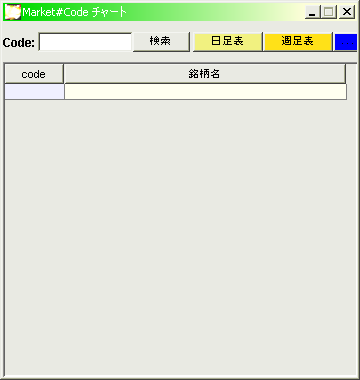
| Code:右側の白い入力スペースに、銘柄コードもしくは銘柄名を入れます |
| [検索] ボタンは、入力スペースに入力されたものを検索し、リスト表示します |
| [日足表] ボタンは入力欄が半角数字であった場合には、日足チャートを表示します。数字以外の場合は、[検索] ボタンと同じ動きを致します。また、チャートを自動で動かすことができますが、その起動/停止も行えます |
| [週足表] ボタンはチャートが週足以外は [日足表] ボタンと同じ |
| 右端の青いボタンは、拡張機能になります。 |
3-3 チャート表示
コンソールのサービス起動ボタンから[チャート]ボタンをクリックすると利用できます。
主な機能は、一目衡表、移動平均線、ボリンジャーバンド、パラボリックSAR+(独自拡張)の各チャートを表示させる事とコード検索です。
起動時の画面
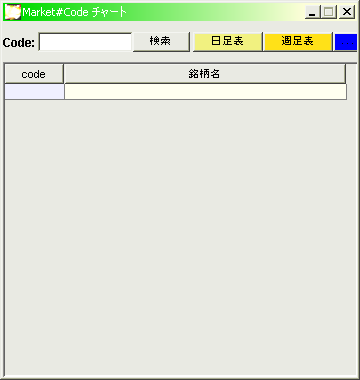 |
|
検索
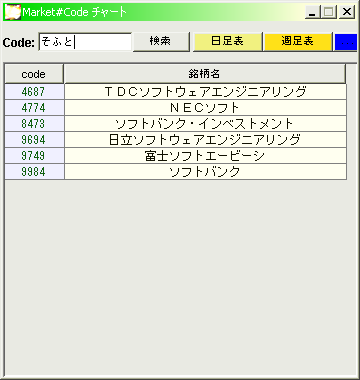 |
あいまい検索が可能です(社名の一部) (*1) 社名に漢字が使用されているものは、漢字でなければ検索できません (*2) 半角カナ/全角カタカナ/全角ひらがなはある程度まで変換して検索可能(左図のように 「そふと」 でかなの 「ソフト」も検索します ) 尚、リストをダブルクリックするとチャートが表示されます |
チャート表示
codeに銘柄コードを入れ、Enterキーを押すか、[日足表] ボタン、[週足表] ボタンをクリックした場合、
以下のようなチャートが表示されます
尚、操作は以下の通りです。
・ チャート上をドラッグし右にずらすと、過去のデータへとスムーズに移り変わります。(大きく動かすと、早く動きます)
・ 同様にドラッグして左に動かすと新しいデータへとにスムーズに動いていきます。
・ ある銘柄の日足表を表示中に、さらに[日足表]を押すと自動で動きます。流れをつかみやすくできます。
(入力スペースのコード番号は変えないで下さい)
・ 同様に、週足表示も自動で動かせます
下は、表示画面例です
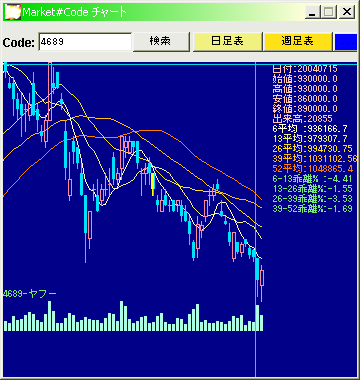 |
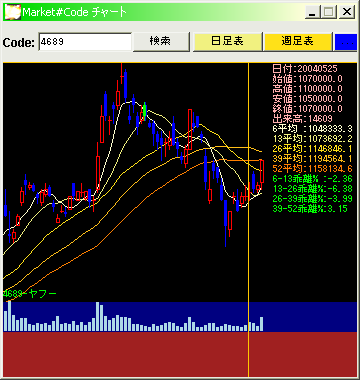 |
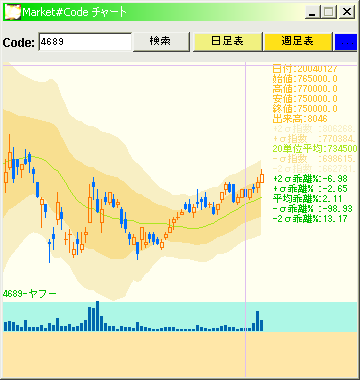 |
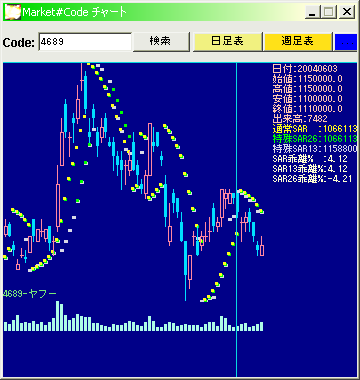 |
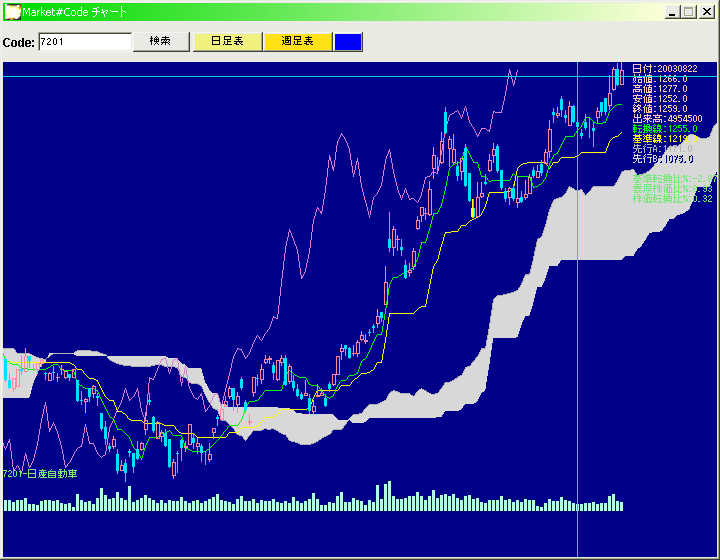 |
拡張機能
右上の青いボタンを押すと以下のような拡張機能選択ができます
 |
| 以下を選択することで、現在表示中のチャートの種類を変更できます 一目均衡表 / 移動平均線 / ボリンジャーバンド / パラボリックSAR+ RSI / ストキャスティック / %Rオシレーター 画面のサイズ変更は以下で選択いたします 標準サイズ(右のサイズ) / 2倍サイズ(標準の倍) 画面表示色の変更は 色: xxxx を選択します 最新株価反映は、このチャートの一番新しいローソクの右に現在最新の株価が表示できます (*1)設定や時間帯により表示されません (*2)各指標(独自先行指標含む)の変更はありません (*3)この機能で表示される最新のローソクは必ずしも過去の株価との連続性は御座いません (2004/12からの新機能) シミュレーション反映は、Market#Codeのシミュレーションでユーザ独自に設定した設定を売買サイン表示させる機能です。 (*1)新規買は▲、新規売は▼で表示 (*2)sの後に付く数字は設定しているシミュレーション番号 ここで登録したものを次回起動時に反映させるためには、「この設定で保存する」を選択いたします |